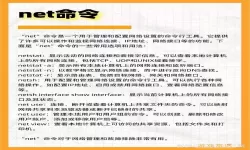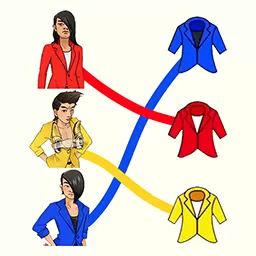在现代软件开发中,HBuilderX作为一个高效的IDE(集成开发环境),受到了越来越多开发者的青睐。它不仅支持多种编程语言,还具备强大的插件和工具,极大地提高了开发效率。如果你是HBuilderX的新用户,可能会想要将其添加到桌面以便快速访问。下面将详细介绍如何在Windows和macOS系统中创建HBuilderX的桌面图标。

在Windows系统中创建桌面图标
在Windows环境中,创建HBuilderX的桌面图标十分简单。按照以下步骤操作即可:
首先,打开“开始”菜单,可以通过点击屏幕左下角的Windows图标或者按下键盘的Windows键来打开。

在搜索栏中输入“HBuilderX”,找到HBuilderX软件图标。
右键点击HBuilderX图标,会弹出一个选项菜单。
在菜单中选择“发送到”选项,然后选择“桌面(创建快捷方式)”。
这样,你就会在桌面上看到一个名为“HBuilderX”的快捷方式图标。
通过以上步骤,你不仅成功创建了HBuilderX的桌面图标,还能够方便地进行软件的快速启动。这样一来,你可以节省每次启动软件时查找程序的时间,更加专注于你的开发工作。
在macOS系统中创建桌面图标
如果你是macOS用户,创建HBuilderX桌面图标的步骤也非常简单。请参考以下步骤:
首先,打开“Finder”并前往“应用程序”文件夹。
在应用程序列表中找到HBuilderX的图标。
按住“Option(⌥)”键,拖动HBuilderX图标到桌面。此时会出现一个小的绿色“+”图标,表示你在创建一个快捷方式。
放开鼠标,这样HBuilderX的桌面快捷方式就创建完成了。
完成后,你会在桌面上看到HBuilderX的图标,通过双击图标即可快速启动应用程序。这对于那些经常使用HBuilderX进行开发的用户来说,无疑是一种便捷的操作方式。
总结
无论你是Windows用户还是macOS用户,创建HBuilderX的桌面图标都非常简单。通过设置桌面快捷方式,你可以轻松访问这个强大的开发工具,提升工作效率。希望通过以上的步骤,能够帮助到你在日常开发中更好地使用HBuilderX。无论是进行前端开发、App开发还是小程序开发,HBuilderX都能为你提供强大且便捷的支持,让你的开发之路更加顺畅。
如果你在使用HBuilderX的过程中遇到任何问题,建议查阅官方文档或加入相关的开发者社区,与其他开发者分享经验,互相学习。祝愿你在编程的旅程中一切顺利!
hbuilderx怎么创建桌面图标[共1款]
-
 豌豆大作战破解版70.49MB战略塔防
豌豆大作战破解版70.49MB战略塔防 -
 铁甲威虫骑刃王游戏手机版6.72MB角色扮演
铁甲威虫骑刃王游戏手机版6.72MB角色扮演 -
 PUBG国际服3.1版551.44MB飞行射击
PUBG国际服3.1版551.44MB飞行射击 -
 mesugakis游戏荧手机版223.13MB益智休闲
mesugakis游戏荧手机版223.13MB益智休闲 -
 罪恶集中营中文版14.5MB角色扮演
罪恶集中营中文版14.5MB角色扮演 -
 幸福宅女养成方法汉化正式版221.42M角色扮演
幸福宅女养成方法汉化正式版221.42M角色扮演
-
 层叠世界游戏最新版78.66KB | 益智休闲2025-01-23
层叠世界游戏最新版78.66KB | 益智休闲2025-01-23 -
 我的虚拟帝国免费下载26.89KB | 益智休闲2025-01-23
我的虚拟帝国免费下载26.89KB | 益智休闲2025-01-23 -
 蜘蛛侠盗都市下载官方版62.61KB | 冒险游戏2025-01-23
蜘蛛侠盗都市下载官方版62.61KB | 冒险游戏2025-01-23 -
 飓风io下载安卓版126.74KB | 益智休闲2025-01-23
飓风io下载安卓版126.74KB | 益智休闲2025-01-23 -
 动物超级大冲关安卓正版35.19KB | 冒险游戏2025-01-23
动物超级大冲关安卓正版35.19KB | 冒险游戏2025-01-23 -
 医院安静书安卓版app140.44KB | 益智休闲2025-01-23
医院安静书安卓版app140.44KB | 益智休闲2025-01-23